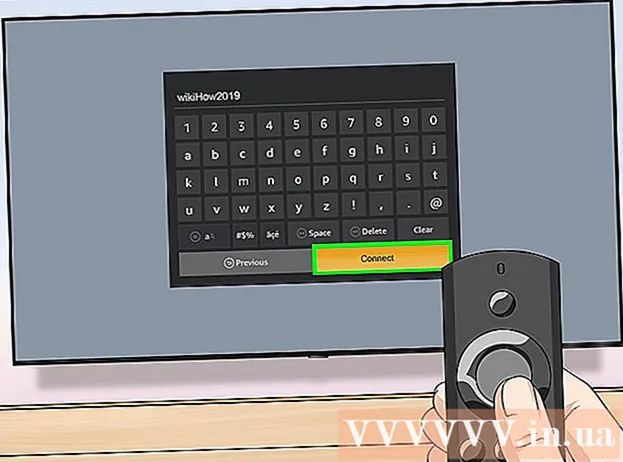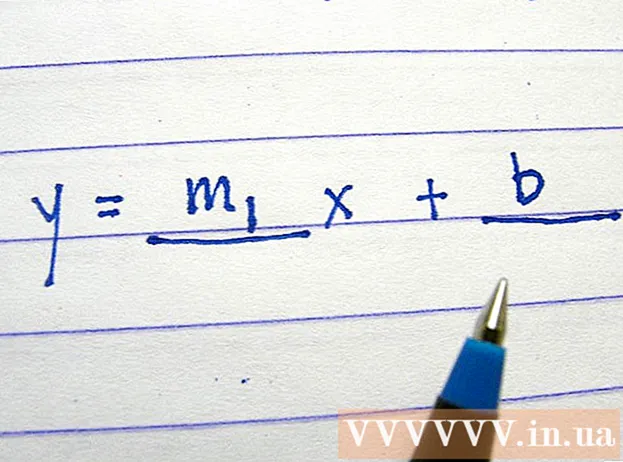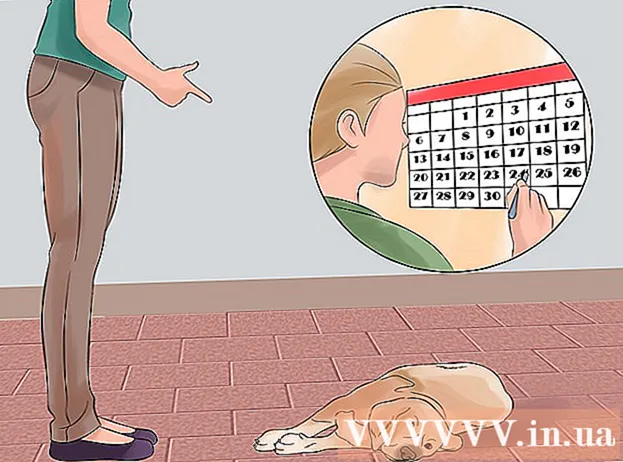Kirjoittaja:
Tamara Smith
Luomispäivä:
19 Tammikuu 2021
Päivityspäivä:
1 Heinäkuu 2024

Sisältö
- Astua
- Tapa 1/2: Selvitä, kuka käyttää verkkoasi
- Menetelmä 2/2: Vaihtoehtoinen tapa
- Vinkkejä
- Varoitukset
Et voi aliarvioida langattoman verkon turvallisuuden tärkeyttä nykyään. Jos jollakin on pääsy verkkoosi, hän voi käyttää kaikkia verkon tietokoneita, ja sillä voi olla erittäin epämiellyttäviä seurauksia. Tässä artikkelissa selitämme, kuinka voit selvittää, kuka käyttää verkkoasi. Koska kaikki reitittimet ovat erilaisia, käsittelemme vain perusasiat täällä. Otamme Linksys WAP54G: n esimerkkinä, reitittimellesi vaadittavat toimet ovat todennäköisesti hieman erilaiset. Lisäksi oletamme, että olet yhteydessä reitittimeesi (langattomasti tai Ethernet-kaapelilla) DHCP: n avulla.
Astua
 Avaa selain ja kirjoita reitittimen IP-osoite osoiteriville. Löydä tämä seuraavasti:
Avaa selain ja kirjoita reitittimen IP-osoite osoiteriville. Löydä tämä seuraavasti: - Valitse Käynnistä> Suorita ja kirjoita "cmd".
- Kirjoita "ipconfig" ja paina Enter. Nyt näet "oletusyhdyskäytävän" tai reitittimesi IP-osoitteen. Kirjoita tämä osoite reitittimesi osoiteriville.
 Kirjoita reitittimen käyttäjänimi ja salasana. Jos et ole koskaan muuttanut sitä aiemmin, nämä ovat tehdasasetukset, joita voit käyttää eri tuotemerkeille:
Kirjoita reitittimen käyttäjänimi ja salasana. Jos et ole koskaan muuttanut sitä aiemmin, nämä ovat tehdasasetukset, joita voit käyttää eri tuotemerkeille: - Linksys - käyttäjänimi: (tyhjä), salasana: admin
- Netgear - käyttäjänimi: admin, salasana: salasana
- Dlink - käyttäjänimi: Järjestelmänvalvoja, salasana: (tyhjä)
- Siemens - käyttäjänimi: Järjestelmänvalvoja, salasana: admin (pienet kirjaimet)
- Joskus löydät käyttäjänimen ja salasanan reitittimen alaosasta. Muussa tapauksessa hae reitittimesi merkkiä Googlesta.
- Löydät käyttäjänimen ja salasanan myös osoitteesta http://www.portforward.com. Tätä verkkosivustoa käytetään yleensä tiettyjen reitittimen porttien avaamiseen pelaamista varten, mutta löydät myös paljon tietoa käyttäjänimistä ja salasanoista.
- Kun olet kirjautunut sisään, on hyvä vaihtaa käyttäjänimi ja salasana välittömästi turvallisemmiksi.
 Luultavasti näet reitittimen portaalissa asetuksen, jonka avulla voit seurata reitittimen käyttäjiä. Ota tämä ominaisuus käyttöön, jos se ei ole vielä päällä. Tätä kutsutaan "Lokin käyttäjät" tai jotain vastaavaa.
Luultavasti näet reitittimen portaalissa asetuksen, jonka avulla voit seurata reitittimen käyttäjiä. Ota tämä ominaisuus käyttöön, jos se ei ole vielä päällä. Tätä kutsutaan "Lokin käyttäjät" tai jotain vastaavaa.  Ota kynä ja paperi ja etsi kaikkien laitteiden MAC-osoitteet, jotka normaalisti liität verkkoon. MAC-osoite on heksadesimaalikoodi, joka on yksilöllinen jokaiselle tietokoneelle. Joten voit käyttää MAC-osoitetta tietokoneiden tunnistamiseen. Etsi kaikkien tietokoneiden, tablettien ja älypuhelimien MAC-osoitteet.
Ota kynä ja paperi ja etsi kaikkien laitteiden MAC-osoitteet, jotka normaalisti liität verkkoon. MAC-osoite on heksadesimaalikoodi, joka on yksilöllinen jokaiselle tietokoneelle. Joten voit käyttää MAC-osoitetta tietokoneiden tunnistamiseen. Etsi kaikkien tietokoneiden, tablettien ja älypuhelimien MAC-osoitteet.
Tapa 1/2: Selvitä, kuka käyttää verkkoasi
 Siirry "Setup" -välilehdelle.
Siirry "Setup" -välilehdelle. Selaa alaspäin, kunnes näet "DHCP-palvelin". Jos tämä on käytössä, siirry seuraavaan vaiheeseen. Jos ei, ota DHCP käyttöön.
Selaa alaspäin, kunnes näet "DHCP-palvelin". Jos tämä on käytössä, siirry seuraavaan vaiheeseen. Jos ei, ota DHCP käyttöön.  Napsauta Tila-välilehteä ja sitten päävälilehtien alapuolella Paikallinen verkko.
Napsauta Tila-välilehteä ja sitten päävälilehtien alapuolella Paikallinen verkko. Napsauta painiketta, jossa lukee "DHCP-asiakkaiden taulukko". Avautuvassa luettelossa näet kaikki tietokoneet, jotka on kytketty verkkoon DHCP: n kautta (DHCP määrittää automaattisesti yhdistettyjen tietokoneiden IP-asetukset ja DNS-asetukset). Tämä toimii vain, jos kaikki liitetyt käyttävät DHCP: tä. Jos joku käyttää staattista IP-osoitetta, se ei näy DHCP-luettelossa.
Napsauta painiketta, jossa lukee "DHCP-asiakkaiden taulukko". Avautuvassa luettelossa näet kaikki tietokoneet, jotka on kytketty verkkoon DHCP: n kautta (DHCP määrittää automaattisesti yhdistettyjen tietokoneiden IP-asetukset ja DNS-asetukset). Tämä toimii vain, jos kaikki liitetyt käyttävät DHCP: tä. Jos joku käyttää staattista IP-osoitetta, se ei näy DHCP-luettelossa.
Menetelmä 2/2: Vaihtoehtoinen tapa
 Lataa ja asenna "Kuka on langattomassa" -ohjelma.
Lataa ja asenna "Kuka on langattomassa" -ohjelma. Napsauta "Skannaa" -painiketta, kun olet skannannut luettelon kaikista verkkoon liitetyistä tietokoneista.
Napsauta "Skannaa" -painiketta, kun olet skannannut luettelon kaikista verkkoon liitetyistä tietokoneista.
Vinkkejä
- Käytä suojaukseen aina WPA: ta tai WPA2: ta. WEP-salaus ei ole riittävän turvallinen. Siirry Suojaus-välilehdelle ja tarkista, onko WPA tai WPA2 aktivoitu.
- Poista vaihtoehto "Broadcast" käytöstä. Tämä piilottaa verkon nimen. Voit silti muodostaa yhteyden siihen itse, koska tiedät nimen.
- Kokenut hakkeri tietää todennäköisesti ohitukset kaikista tämän artikkelin vaiheista. Vain WPA / WPA2-suojausta on erittäin vaikea murtaa.
- Käytä toista aliverkkoa. Tämä estää ihmisiä arvaamasta reitittimesi IP-osoitetta, jos DHCP-palvelin on pois päältä. Oletusasetus on yleensä 192.168.1.1 tai 192.168.0.1. Voit muuttaa tätä Asetukset-sivulla.
- Käytä "palomuuria" estääksesi ei-toivotut ulkoiset hyökkäykset.
- Ota MAC-suodatus käyttöön. Suodattamalla MAC-osoitteet voit estää tuntemattomia MAC-osoitteita muodostamasta yhteyttä verkkoon. Kokeneet hakkerit voivat kuitenkin teeskennellä, että heillä on eri MAC-osoite, kuten tietokoneesi MAC-osoite. Tätä kutsutaan "huijaukseksi".
Varoitukset
- Varmista, että tiedät reitittimen fyysisen osoitteen, jos sinun on palautettava reititin tehdasasetuksiin.
- Ole varovainen säätäessäsi reitittimen asetuksia. Jos teet sen väärin, reititin ei ehkä ole enää käytettävissä.